windows10更新并关机怎么取消 windows10如何取消更新并关机方法介绍
时间:2023-09-05 10:23:40
windows10更新是很多用户喜欢吐槽的一个点,用户在使用电脑的过程种经常会碰到需要更新系统的情况,在用户想要关机的时候总是会看到更新并关机或者更新并重启这种强制更新的行为,因此针对这种问题买很多人想知道windows10更新并关机怎么取消,这里就大家带来windows10如何取消更新并关机方法介绍。
windows10更新并关机怎么取消
方法一:延期更新时间
1、点击电脑的开始菜单,选择设置打开。
2、弹出的设置窗口选择更新和安全;
3、然后点击左侧的选择Windows更新,然后选择右侧的高级选项打开。
4、在高级选项中,我们选择暂停更新选项,选择暂停截止的时间即可。注意:最多只有35天有效,并且要更新最新版本后,才能暂停更新。
5、暂停更新之后的界面如图,到期后系统还是会自动更新。
方法二:关闭自动更新
1、如果想要彻底关闭系统更新服务的话,我们可以点击win+r快捷键打开运行菜单,输入services.msc确定。
2、然后双击Windows Update项打开;
3、弹出的界面,将启用状态改为禁用,之后点击确定即可关闭自动更新功能。
4、以上的两种方法完成后,返回电脑桌面关机时,关机选项就没有“更新并关机”,这样系统就可以直接关机了。
以上便是取消win10更新并关机选项的方法,有需要的小伙伴可以参照教程进行操作。
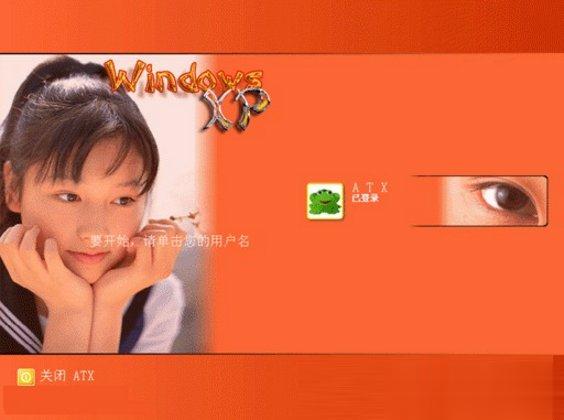
电脑如果设置了密码,开机就会有登陆界面,很多用户觉得WindowsXP登陆界面不好看,于是想要修改。那么WindowsXP登陆界面怎么修改呢,其实方法很简单。

好多新手用户不知道win11如何禁用大写锁定,其实非常简单哟,我们首先要打开win11电脑的注册表编辑器,找到Keyboard Layout选项,点击新建二进制值命令,把这个命令命名为ScanCode Map,再双

魔法视频是美拍最新推出的特效功能,有了这一个功能小伙伴们可以拍出更多好玩的视频了,那么美拍魔法视频怎么拍呢,赶快一起来看看下面的方法介绍吧!
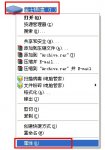
遇到u盘被写保护情况怎么办呢?我们怎么解决 u盘装系统后被写保护 的问题呢?其实u盘被写保护的原因是多方面的,那么相对应的u盘装系统后被写保护解决方法也是不同的。下面就来看看小

抖音国际版怎么下载?抖音是很受欢迎的一款短视频app,而且还推出了抖音国际版,很多小伙伴还不知道抖音国际版在哪下载,那么赶快一起来看看下面的下载地址吧!

成语小秀才1113关属于初级关卡,答案是肆无忌惮、大师挥霍、借题发挥 草船借箭、风吹草动、蠢蠢欲动、饱经风霜、横行无忌、肆虐横行、鲍鱼之肆。这一关是十个成语,玩家可以参考该答案。